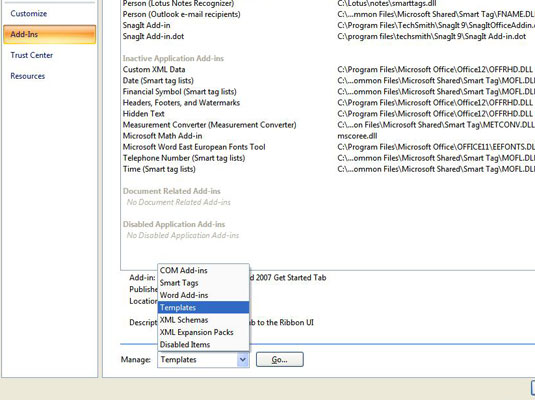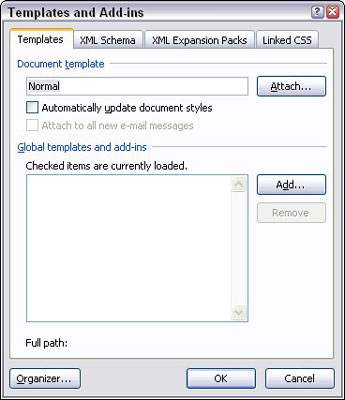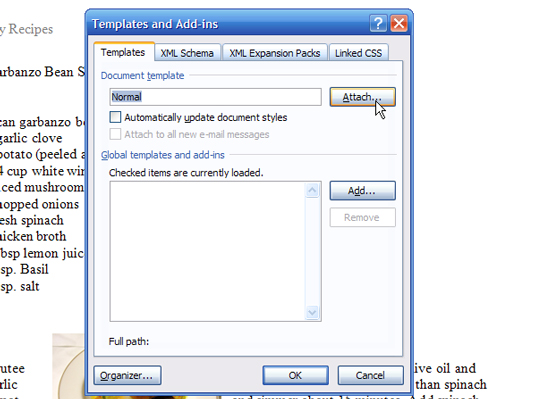Сви Ворд 2007 документи имају приложене шаблоне. Изаберите шаблон када се документ први пут креира или само креирате нови документ, у ком случају се користи шаблон НОРМАЛ.ДОТМ. Такође можете да приложите нови шаблон документу.
Отворите документ за који треба приложити нови шаблон.
Из менија Оффице дугмета изаберите команду Ворд опције.
Изаберите Додаци са леве стране дијалога Ворд опције.
На десној страни прозора, при дну, изаберите Шаблони са падајуће листе Управљање.
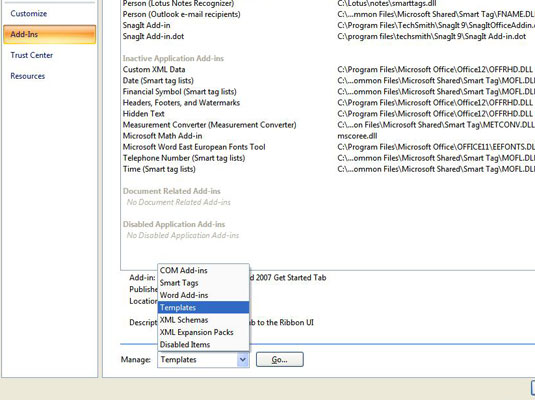
Кликните на дугме Иди.
Појављује се оквир за дијалог Шаблони и додаци. Можете да видите који је шаблон тренутно приложен документу тако што ћете проверити поље Шаблон документа.
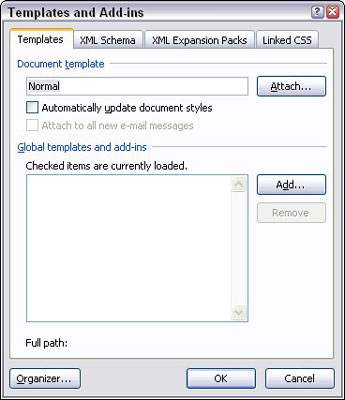
Кликните на дугме Приложи.
Ворд приказује дијалог Приложи шаблон. Обично се овај оквир за дијалог отвара у фасцикли Шаблони, где сте вероватно ускладиштили мноштво шаблона.
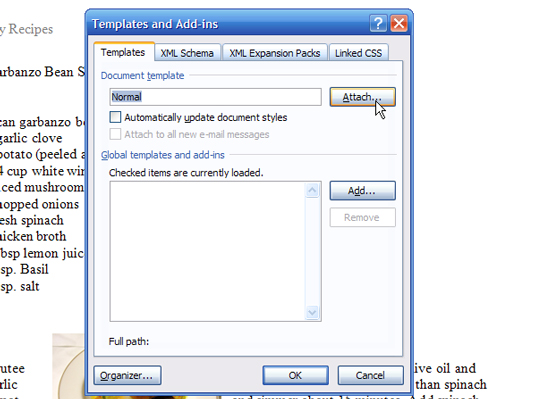
Изаберите шаблон који желите да приложите.
Кликните на дугме Отвори.
Шаблон је сада приложен, али ћете можда морати да урадите још једну ствар у оквиру за дијалог Шаблони и додаци.
Опционо, изаберите Аутоматски ажурирај стилове документа.
Ажурирање стилова значи да се тренутни стилови вашег документа мењају тако да одражавају стилове новог шаблона, што је вероватно оно што желите. Ако не, прескочите овај корак.
Кликните на ОК.
Стилови (и траке са алаткама и макрои) ускладиштени у том шаблону су сада доступни вашем документу, а документ је сада приложен шаблону.